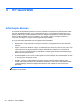Basic HP Notebook Information - Windows Vista and Windows 7
Ligar e desligar o teclado numérico incorporado
Prima fn+num lk para ligar o teclado numérico incorporado. Prima novamente fn+num lk para
desligar o teclado numérico.
NOTA: O teclado numérico incorporado estará desligado enquanto um teclado ou um teclado
numérico externo estiver ligado ao computador.
Mudar as funções das teclas do teclado numérico incorporado
Pode alternar temporariamente as funções das teclas do teclado numérico incorporado entre as
funções do teclado padrão e as funções do teclado numérico:
●
Para utilizar a função numérica de uma tecla do teclado numérico quando o teclado numérico
estiver desligado, prima continuamente a tecla fn enquanto prime a tecla do teclado numérico.
●
Para utilizar a função padrão de uma tecla do teclado numérico enquanto o teclado numérico
está ligado:
◦
Prima continuamente a tecla fn, para escrever em minúsculas.
◦
Prima continuamente fn+shift, para escrever em maiúsculas.
Utilizar um teclado numérico externo opcional
As teclas da maioria dos teclados numéricos externos funcionam de maneira diferente, consoante o
modo num lock esteja ligado ou desligado. (O modo Num Lock é desactivado na fábrica.) Por
exemplo:
●
Com o modo num lock activado, a maior parte das teclas do teclado numérico introduz
números.
●
Com o modo num lock desactivado, a maior parte das teclas do teclado numérico funciona
como as teclas de seta, Page Up ou Page Down.
Com o modo num lock de um teclado numérico externo activado, acende-se a luz respectiva no
computador. Com o modo num lock de um teclado numérico externo desactivado, apaga-se a luz
respectiva no computador.
Para activar ou desactivar o modo num lock no teclado externo enquanto trabalha:
▲
Prima num lk no teclado numérico externo e não no computador.
Utilizar dispositivos apontadores
NOTA: Para além dos dispositivos apontadores incluídos no seu computador, pode utilizar um rato
USB externo (adquirido separadamente), ligando-o a uma das portas USB do computador.
Definir preferências do dispositivo apontador
Utilize as Propriedades do Rato no sistema operativo Windows para personalizar as definições dos
dispositivos apontadores, como, por exemplo, a configuração dos botões, a velocidade de clique e as
opções do ponteiro.
Para aceder às Propriedades do rato:
32 Capítulo 5 Teclado e dispositivos apontadores